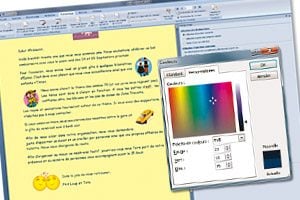- Créez votre calendrier en trois clics
- Indiquez les tâches à accomplir
- Créez des événements
- Réglez les paramètres de base
Les événements correspondent aux rendez-vous, ponctuels ou réguliers que vous pouvez avoir, comme un dîner, un entretien professionnel ou un cours de sport.

1 – Dans la Barre de notifications, cliquez avec le bouton droit de la souris sur l’icône Rainlendar, puis sur Nouvel événement.
2 – Dans l’onglet événement de la nouvelle fenêtre, remplissez les zones de saisie Résumé et Lieu. Si une adresse Internet correspond à votre événement, saisissez-la dans la zone URL, ici, il s’agit de www.marando.fr.
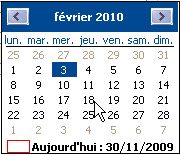
3 – Cliquez sur la flèche du menu déroulant Date de début et cliquez sur la date correspondant au début de l’événement.
Par défaut, la date de fin est la même que la date de début. Pour la changer, cliquez sur le menu déroulant Date de fin, puis sur la date voulue.
Remarque : pour passer au mois suivant, après avoir cliqué sur l’un des menus déroulants, en haut à droite de la fenêtre représentant un calendrier mensuel, cliquez sur la flèche pointant à droite.

Si votre événement a lieu dans un créneau horaire précis, décochez la case Toute la journée et cliquez sur les menus déroulants 00:00, puis sur les heures de début et de fin de votre événement.
![]()
4 – Vous pouvez paramétrer une alarme afin d’être averti de l’imminence de l’événement. Pour cela, cochez la case Alarme. Définissez à quel moment elle doit se déclencher. Cliquez sur la flèche de la zone Minutes, Heures ou Jours puis sur l’option, ici, Heure. Tapez dans la zone de gauche l’unité voulue, par exemple 2 pour une alerte qui retentira deux heures avant l’événement.
Enfin, définissez votre sonnerie, en cliquant sur le bouton en forme de haut-parleur.
Dans la nouvelle fenêtre, cliquez sur le bouton Parcourir et sélectionnez un fichier musical dans votre ordinateur. Cliquez sur OK.
5 – Cliquez sur le bouton Catégories et cochez celle correspondant le mieux à votre événement, Sport par exemple.
Remarque : vous pouvez sélectionner plusieurs catégories. Cliquez sur le bouton OK pour enregistrer votre catégorie.
6 – Cliquez sur le bouton OK pour enregistrer votre événement.

Remarque : à présent, à la date de votre événement, une petite icône sport apparaît sur la date.
Lorsque vous placez votre curseur dessus, une infobulle vous indique les informations que vous avez fournies, par exemple sa nature, son lieu de déroulement et l’adresse Internet qui lui est associée.

Quelques jours avant l’événement, son annonce s’affichera dans le cadre ÉVÉNEMENTS.
En cliquant sur le rond à droite du texte, vous accédez au site Internet associé si vous êtes connecté.
🔴 Pour ne manquer aucune actualité de 01net, suivez-nous sur Google Actualités et WhatsApp.